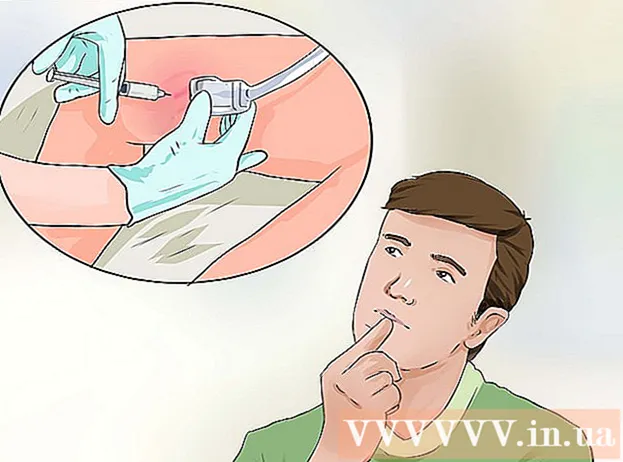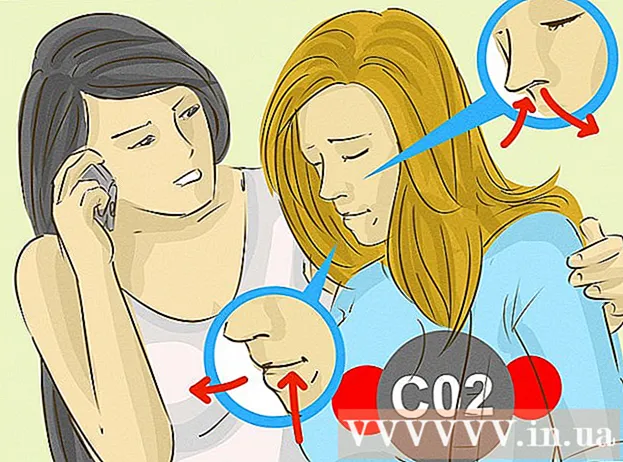Müəllif:
Marcus Baldwin
Yaradılış Tarixi:
20 İyun 2021
YeniləMə Tarixi:
1 İyul 2024
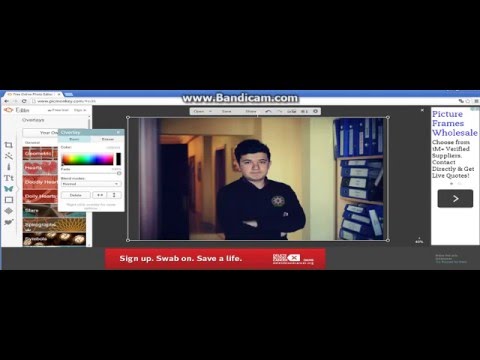
MəZmun
- Addımlar
- Metod 1 /2: Mətni necə əlavə etmək olar
- Metodun 2 -dən 2 -si: Mətnin görünüşünü necə dəyişdirmək olar
- İpuçları
- Xəbərdarlıqlar
Adobe Photoshop, şəkillərə mətn əlavə etməyə və mətnin şriftini, ölçüsünü və ya rəngini dəyişdirməyə imkan versə də, ən çox illüstrasiyalar yaratmaq və fotoşəkilləri redaktə etmək üçün istifadə olunan proqramdır. Bu funksiya ilə elanlar, örtük səhifələri və örtüklər yarada bilərsiniz. Unutmayın ki, bu funksiyanın əsas məqsədi böyük mətnləri çap etmək və ya mətn sənədləri yaratmaq deyil, şəkli qısa mətnlə daha məlumatlı etməkdir.
Addımlar
Metod 1 /2: Mətni necə əlavə etmək olar
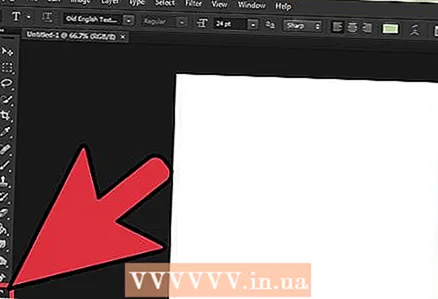 1 Alət palitrasından Yazı alətini seçin. Simge "T" hərfinə bənzəyir. Bu aləti açmaq üçün simvolu vurun və ya klaviaturanızdakı "T" düyməsini basın. İndi şəkildəki hər hansı bir nöqtəni vurub mətn əlavə edə bilərsiniz.
1 Alət palitrasından Yazı alətini seçin. Simge "T" hərfinə bənzəyir. Bu aləti açmaq üçün simvolu vurun və ya klaviaturanızdakı "T" düyməsini basın. İndi şəkildəki hər hansı bir nöqtəni vurub mətn əlavə edə bilərsiniz. 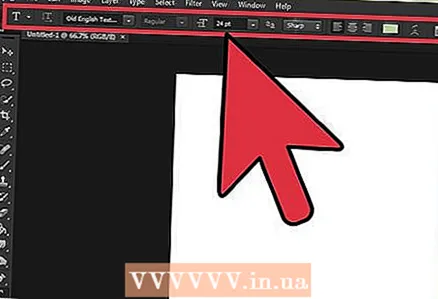 2 Ekranın yuxarısındakı menyudan istifadə edərək mətn parametrlərini tənzimləyin. Photoshop pəncərəsinin yuxarısındakı "Yaz" alətinə zəng vurduqdan sonra rəng, şrift, hizalama və mətn ölçüsü seçimi olan bir panel görünəcək. "Simvol" və "Paraqraf" maddələrindən də istifadə edə bilərsiniz. Microsoft Word kimi proqramlardakı maddələrə bənzəyirlər. Müvafiq maddələri çağırmaq üçün ekranın yuxarısındakı "Pəncərə" sekmesini tapın və "Xarakter" və "Paraqraf" seçin.
2 Ekranın yuxarısındakı menyudan istifadə edərək mətn parametrlərini tənzimləyin. Photoshop pəncərəsinin yuxarısındakı "Yaz" alətinə zəng vurduqdan sonra rəng, şrift, hizalama və mətn ölçüsü seçimi olan bir panel görünəcək. "Simvol" və "Paraqraf" maddələrindən də istifadə edə bilərsiniz. Microsoft Word kimi proqramlardakı maddələrə bənzəyirlər. Müvafiq maddələri çağırmaq üçün ekranın yuxarısındakı "Pəncərə" sekmesini tapın və "Xarakter" və "Paraqraf" seçin. - Şrift: Arial və ya Times New Roman kimi müxtəlif şrift seçimlərini seçməyə imkan verir.
- Ölçü: mətni böyütmək və ya kiçiltmək üçün şriftin ölçüsünü tənzimləyin.
- Hizalama: Yazı tipini mərkəzə, sola və ya sağa hizalayın.
- Rəng: Mətninizin rəngini dəyişdirmək üçün rəng seçiciyə vurun.
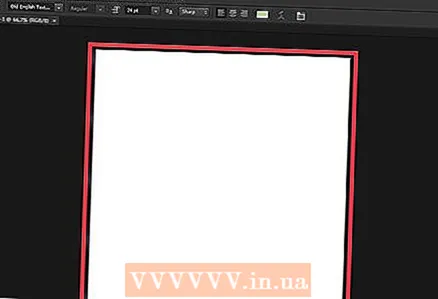 3 Photoshop -da mətn əlavə etmək istədiyiniz şəklin istənilən hissəsinə vurun. Bu vəziyyətdə simvol daxil etmək üçün bir kursor görünür. Yazmağa başlayın və Photoshop o nöqtədən başlayaraq sözləri əlavə edəcək.
3 Photoshop -da mətn əlavə etmək istədiyiniz şəklin istənilən hissəsinə vurun. Bu vəziyyətdə simvol daxil etmək üçün bir kursor görünür. Yazmağa başlayın və Photoshop o nöqtədən başlayaraq sözləri əlavə edəcək. - Düz mətn əlavə etmək istəyirsinizsə, başqa bir şey etməyinizə ehtiyac olmayacaq.
- Qələm alətindən necə istifadə edəcəyinizi bilirsinizsə, o xətt boyunca mətn yazmaq üçün əyrini vurun.
 4 Mətni görüntünün müəyyən bir hissəsinə yerləşdirmək üçün aləti basıb saxlayın. Mətnin müəyyən bir sahəyə sığmasını istəyirsinizsə, mətni girməzdən əvvəl aləti basıb sürükləyə bilərsiniz. Şrift ölçüsünü dəyişdirməyincə verilən sahəyə sığmayan bütün mətnləri görməyəcəksiniz.
4 Mətni görüntünün müəyyən bir hissəsinə yerləşdirmək üçün aləti basıb saxlayın. Mətnin müəyyən bir sahəyə sığmasını istəyirsinizsə, mətni girməzdən əvvəl aləti basıb sürükləyə bilərsiniz. Şrift ölçüsünü dəyişdirməyincə verilən sahəyə sığmayan bütün mətnləri görməyəcəksiniz.  5 Mətn qutusunun xaricinə vurun və ya şəkildəki son mətni görmək üçün Ctrl + Enter düymələrini basın. Bir vasitə yeni bir mətn daxil etməyinizi istəsə, mətn redaktorundan çıxmaq üçün başqa bir vasitəni vurun. İstənilən vaxt şrift və digər parametrləri dəyişdirmək üçün mətni iki dəfə və ya seçilmiş Mətn vasitəsi ilə bir dəfə vurun.
5 Mətn qutusunun xaricinə vurun və ya şəkildəki son mətni görmək üçün Ctrl + Enter düymələrini basın. Bir vasitə yeni bir mətn daxil etməyinizi istəsə, mətn redaktorundan çıxmaq üçün başqa bir vasitəni vurun. İstənilən vaxt şrift və digər parametrləri dəyişdirmək üçün mətni iki dəfə və ya seçilmiş Mətn vasitəsi ilə bir dəfə vurun. - "Rasterləşdir" düyməsini basarsanız, artıq mətni redaktə edə bilməyəcəksiniz. Təsadüfən bu hərəkəti seçsəniz, indiyə qədər heç bir şey etməyin.
- Mətn təbəqəsi seçilsə, yeni şrift ölçüsünü istifadə etmək əvəzinə əl ölçüsünü dəyişmək üçün Ctrl + T və ya Cmd + T düymələrinə basın.
Metodun 2 -dən 2 -si: Mətnin görünüşünü necə dəyişdirmək olar
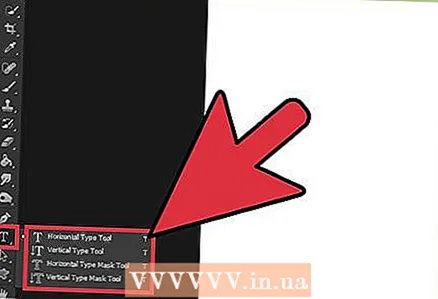 1 Digər mətn daxiletmə seçimlərini seçmək üçün alətlər çubuğundakı Mətn simgesini basıb saxlayın. Bu simge "T" hərfinə bənzəyir. Bu seçimləri görmək üçün "T" düyməsini basıb saxlayın:
1 Digər mətn daxiletmə seçimlərini seçmək üçün alətlər çubuğundakı Mətn simgesini basıb saxlayın. Bu simge "T" hərfinə bənzəyir. Bu seçimləri görmək üçün "T" düyməsini basıb saxlayın: - Üfüqi mətn: ən çox istifadə olunur və hərfləri soldan sağa üfüqi olaraq yazmağa imkan verir. Bu seçim normal olaraq Yazı vasitəsini seçdiyiniz zaman istifadə olunur.
- Şaquli mətn: sözləri yuxarıdan aşağıya və aşağıdan yuxarıya yazmağa imkan verir.
- Üfüqi mətn maskası: mətni Photoshop -da hər cür əyləncəli işlər görməyə imkan verən maskaya çevirir. Varsayılan olaraq, bu seçim mətnin altındakı təbəqəni düzəldəcək və bununla Doldurma kimi müxtəlif funksiyaları yerinə yetirə bilərsiniz.
- Şaquli mətn maskası: üfüqi seçimə bənzəyir, lakin hərflər yuxarıdan aşağıya və ya aşağıdan yuxarıya daxil edilir.
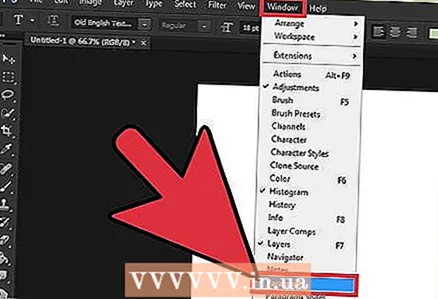 2 Aralıq, aralıq və digər seçimləri dəyişdirmək üçün Paraqraf və Xarakter elementlərindən istifadə edin. Mətn üzərində tam nəzarət etmək istəyirsinizsə, bu nöqtələrdən başlayın. "Simvol" elementi işarəsi şaquli bir xətti olan "A" hərfinə bənzəyir. Paraqraf elementi nişanı, şaquli ikiqat xətt və dolu bir dairə ilə P hərfinə bənzəyir, ancaq işarəni tapa bilmirsinizsə Pəncərə → Paraqraf düyməsini də vura bilərsiniz.
2 Aralıq, aralıq və digər seçimləri dəyişdirmək üçün Paraqraf və Xarakter elementlərindən istifadə edin. Mətn üzərində tam nəzarət etmək istəyirsinizsə, bu nöqtələrdən başlayın. "Simvol" elementi işarəsi şaquli bir xətti olan "A" hərfinə bənzəyir. Paraqraf elementi nişanı, şaquli ikiqat xətt və dolu bir dairə ilə P hərfinə bənzəyir, ancaq işarəni tapa bilmirsinizsə Pəncərə → Paraqraf düyməsini də vura bilərsiniz. - Fəaliyyəti sınamaq üçün hər bir elementdəki nişanları vurun və sürükləyin. Funksiyanı real vaxtda görmək olar. Çox vaxt interval dəyişdirilir.
- "Xarakter" imla daha çox təsir edir, halbuki "Paraqraf" bütün mətn qutusunu və istiqamətini dəyişdirməyə imkan verir.
- Paraqraf funksiyasına daxil deyilsinizsə, mətni sağa vuraraq Bloku Mətnə Dönüştür seçin.
 3 Müxtəlif peşəkar effektlərə daxil olmaq üçün mətni sağ vurun və Qarışdırma Seçimləri seçin. Qarışdırma Seçimlərində kölgələr, konturlar, parıltılar və hətta hər birini zövqünüzə uyğun olaraq düzəldə biləcəyiniz 3D effektləri əlavə edə bilərsiniz. Özünüzü bu xüsusiyyətlərlə məhdudlaşdırmayın, ancaq aşağıdakılara diqqət yetirin.
3 Müxtəlif peşəkar effektlərə daxil olmaq üçün mətni sağ vurun və Qarışdırma Seçimləri seçin. Qarışdırma Seçimlərində kölgələr, konturlar, parıltılar və hətta hər birini zövqünüzə uyğun olaraq düzəldə biləcəyiniz 3D effektləri əlavə edə bilərsiniz. Özünüzü bu xüsusiyyətlərlə məhdudlaşdırmayın, ancaq aşağıdakılara diqqət yetirin. - Kabartma: mətni 3D obyektinə çevirin. Simvolların əyriləri borulara bənzəyən üçölçülü silindrlərə bənzəyəcək.
- Zərbə: mətninizin konturunun rəngini, qalınlığını və toxumasını seçin.
- Qatlamalar: şriftin rəngini dəyişməyə, mətn şəklinə bir gradient, naxış və ya yeni rəng əlavə etməyə imkan verəcəkdir. Qeyri -adi kölgələr və keçidlər əldə etmək üçün üst qatın şəffaflığını azalda bilərsiniz.
- Kölgə: mətnin arxasına kiçik bir hərəkət edən kölgə əlavə edin, sanki ondan bir neçə santimetr uzaqda bir divar var.Kölgənin bucağını, qeyri -şəffaflığını və ölçüsünü dəyişdirin.
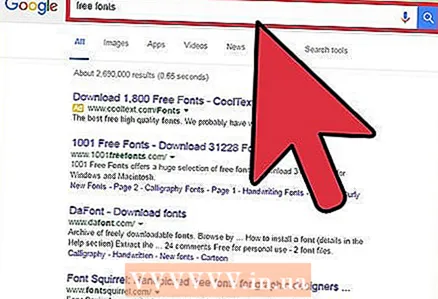 1 İnternetdə axtarın və yeni pulsuz şriftlər əlavə edin. Photoshop -da yeni şriftlər əlavə etmək çox asandır. İstədiyiniz şrifti yükləyin və proqram pəncərəsinə sürükləyin. "Pulsuz şriftlər" istəyi ilə ehtiyacınız olan hər şeyi tapa bilərsiniz.
1 İnternetdə axtarın və yeni pulsuz şriftlər əlavə edin. Photoshop -da yeni şriftlər əlavə etmək çox asandır. İstədiyiniz şrifti yükləyin və proqram pəncərəsinə sürükləyin. "Pulsuz şriftlər" istəyi ilə ehtiyacınız olan hər şeyi tapa bilərsiniz. - .Ttf uzantısı font faylları üçün standartdır.
İpuçları
- Adobe Photoshop -da tez bir şəkildə mətn əlavə etmək istəyirsinizsə, klaviaturanızdakı T düyməsini basın və Yazı vasitəsi açılacaqdır.
- Mətn daxil etmə vasitəsi işləmirsə, yeni bir təbəqə yaradın və yenidən cəhd edin. Bu işləmirsə, Yazı alətini açın. Sol üst küncdə aşağıya doğru oxu olan "T" şəklindəki işarəni vurun, sonra kiçik dişlini vurun və "Təmir Aləti" ni seçin.
Xəbərdarlıqlar
- Yazı vasitəsi ilə işləyərkən klaviatura qısa yolları mövcud deyil. Bu vəziyyətdə Photoshop yalnız klaviatura basmalarını mətn daxil etmə vasitəsi olaraq tanıyır.